Panduan Langkah-demi-Langkah: Cara Mendapat Canva Di Laptop Anda Dalam Hitungan Menit – Ingin membuat desain yang menakjubkan dengan mudah? Panduan Langkah Demi Langkah: Cara Mendapat Canva di Laptop Anda dalam Menit ini akan memandu Anda menginstal dan memanfaatkan Canva, alat desain yang ampuh untuk segala kebutuhan kreatif Anda.
Canva menawarkan berbagai fitur canggih, template yang siap pakai, dan kemudahan penggunaan yang tak tertandingi. Dengan menginstalnya di laptop Anda, Anda dapat mengakses seluruh rangkaian fitur Canva kapan saja, di mana saja, bahkan saat offline.
Langkah-langkah Instalasi Canva di Laptop
Menginstal Canva di laptop Anda adalah proses yang mudah dan cepat. Dengan mengikuti langkah-langkah berikut, Anda dapat menginstal dan mulai menggunakan Canva dalam hitungan menit.
Mengakses Situs Web Resmi Canva
Buka situs web resmi Canva di https://www.canva.com/.
Mengunduh Aplikasi Desktop Canva
Klik tombol “Unduh Canva” di sudut kanan atas halaman beranda. Pilih sistem operasi laptop Anda (Windows atau Mac) dan klik tombol “Unduh”.
Menginstal Aplikasi
Setelah unduhan selesai, buka file penginstal dan ikuti petunjuk di layar. Proses instalasi biasanya memerlukan beberapa menit untuk diselesaikan.
Keuntungan Menggunakan Canva di Laptop
Menggunakan Canva di laptop menawarkan sejumlah keuntungan signifikan, termasuk aksesibilitas offline, akses ke semua fitur dan template Canva, serta kenyamanan penggunaan untuk berbagai kebutuhan desain.
Akses Offline
Canva memungkinkan pengguna mengakses dan mengedit desain mereka secara offline, sehingga mereka dapat terus bekerja bahkan tanpa koneksi internet. Fitur ini sangat berguna bagi desainer yang sering bepergian atau bekerja di area dengan konektivitas terbatas.
Akses ke Semua Fitur dan Template
Saat menggunakan Canva di laptop, pengguna memiliki akses ke seluruh rangkaian fitur dan template Canva. Hal ini memungkinkan mereka untuk memanfaatkan sepenuhnya alat pengeditan yang komprehensif, termasuk alat penghapus latar belakang, pengubah ukuran gambar, dan perpustakaan gambar dan elemen desain yang luas.
Kenyamanan untuk Berbagai Kebutuhan Desain, Panduan Langkah-demi-Langkah: Cara Mendapat Canva Di Laptop Anda Dalam Hitungan Menit
Canva sangat cocok untuk berbagai kebutuhan desain, baik untuk penggunaan pribadi maupun profesional. Dengan antarmuka yang ramah pengguna dan berbagai template yang tersedia, pengguna dapat dengan mudah membuat desain untuk presentasi, materi pemasaran, postingan media sosial, dan banyak lagi.
Cara Menggunakan Canva di Laptop
Canva adalah platform desain grafis online yang memungkinkan Anda membuat desain profesional dengan mudah. Dengan antarmuka yang ramah pengguna dan berbagai macam templat, Canva cocok untuk pemula maupun desainer berpengalaman. Berikut adalah panduan langkah demi langkah untuk menggunakan Canva di laptop Anda:
Membuat Desain Baru
Setelah membuat akun Canva, klik tombol “Buat Desain” dan pilih jenis desain yang ingin Anda buat. Anda dapat memilih dari berbagai templat atau memulai dari kanvas kosong.
Menggunakan Fitur Pengeditan
Canva menawarkan berbagai fitur pengeditan yang dapat Anda gunakan untuk menyesuaikan desain Anda. Anda dapat menambahkan teks, gambar, bentuk, dan elemen lainnya. Anda juga dapat menyesuaikan warna, font, dan ukuran elemen.
Menyimpan dan Berbagi Desain
Setelah Anda selesai membuat desain, Anda dapat menyimpannya ke laptop Anda atau membagikannya dengan orang lain. Anda dapat mengekspor desain dalam berbagai format, seperti JPEG, PNG, dan PDF. Anda juga dapat membagikan desain Anda di media sosial atau melalui email.
Tips Mengoptimalkan Pengalaman Canva di Laptop: Panduan Langkah-demi-Langkah: Cara Mendapat Canva Di Laptop Anda Dalam Hitungan Menit
Untuk memaksimalkan kinerja Canva di laptop, berikut beberapa tips yang bisa diterapkan:
Menyesuaikan Pengaturan Canva
Sesuaikan pengaturan Canva untuk kinerja yang lebih baik. Di menu “Pengaturan Akun”, sesuaikan pengaturan berikut:
- Kualitas Gambar: Pilih “Kualitas Tinggi” untuk gambar yang lebih tajam dan jelas.
- Kualitas Ekspor: Pilih “Tinggi” untuk ekspor file dengan kualitas terbaik.
- Aktifkan “Akselerasi Perangkat Keras”: Manfaatkan kartu grafis laptop untuk meningkatkan kecepatan rendering.
Mengelola File dan Template
Kelola file dan template Canva secara efektif untuk meningkatkan kinerja:
- Hapus File dan Template yang Tidak Dibutuhkan: Hapus file dan template yang tidak lagi digunakan untuk mengosongkan ruang dan meningkatkan kecepatan.
- Kompres Gambar: Kompres gambar sebelum mengunggahnya ke Canva untuk mengurangi ukuran file dan mempercepat pemuatan.
- Buat Folder: Buat folder untuk mengatur file dan template berdasarkan kategori atau proyek untuk memudahkan pencarian dan akses.
Alternatif Canva untuk Laptop
Canva bukanlah satu-satunya aplikasi desain yang tersedia untuk laptop. Berikut adalah beberapa alternatif yang dapat Anda pertimbangkan:
Aplikasi Desain Alternatif
*
-*Adobe Photoshop
Perangkat lunak pengedit foto dan desain grafis profesional yang menawarkan fitur komprehensif.
-
-*GIMP
Aplikasi pengeditan gambar gratis dan open-source yang mirip dengan Photoshop.
-*Affinity Photo
Aplikasi pengeditan gambar berbayar yang dirancang khusus untuk Mac dan Windows.
-*Pixelmator
Aplikasi pengeditan gambar berbayar yang dirancang untuk Mac dan iPad.
Panduan Langkah-demi-Langkah: Cara Mendapat Canva Di Laptop Anda Dalam Hitungan Menit memberikan petunjuk praktis untuk menginstal aplikasi desain yang ampuh ini. Jika Anda ingin meningkatkan presentasi video Anda, kami sarankan untuk membaca Cara Mudah Ganti Background Video: Panduan Langkah demi Langkah untuk Merubah Tampilan Video Kamu . Setelah mengikuti panduan ini, Anda dapat kembali ke Panduan Langkah-demi-Langkah: Cara Mendapat Canva Di Laptop Anda Dalam Hitungan Menit untuk melanjutkan proses instalasi Canva dan memulai desain yang luar biasa.
-*Sketch
Aplikasi desain vektor berbayar yang populer di kalangan desainer UI/UX.
Tabel Perbandingan Fitur
| Aplikasi | Fitur | Kelebihan | Kekurangan ||—|—|—|—|| Canva | Template siap pakai, antarmuka drag-and-drop | Mudah digunakan, bagus untuk pemula | Fitur terbatas, tidak dapat menangani desain kompleks || Adobe Photoshop | Berbagai macam alat dan fitur, dukungan untuk format file profesional | Standar industri, fitur komprehensif | Kurva belajar yang curam, mahal || GIMP | Gratis, open-source | Alternatif Photoshop yang layak | Kurang fitur, antarmuka yang kurang intuitif || Affinity Photo | Harga terjangkau, fitur profesional | Alternatif Photoshop yang bagus | Kurang template, komunitas pengguna yang lebih kecil || Pixelmator | Antarmuka yang elegan, pengoptimalan Mac | Cocok untuk pengguna Mac, fitur yang cukup | Tidak mendukung file PSD || Sketch | Fokus pada desain vektor, komunitas pengguna yang besar | Ideal untuk desain UI/UX | Tidak mendukung pengeditan gambar, mahal |
Memilih Aplikasi Desain yang Tepat
Pilihan aplikasi desain terbaik bergantung pada kebutuhan dan preferensi spesifik Anda. Pertimbangkan faktor-faktor berikut saat memilih:*
-*Fitur
Identifikasi fitur yang Anda butuhkan untuk proyek Anda.
-
-*Harga
Tentukan kisaran harga yang sesuai dengan anggaran Anda.
-*Kemudahan penggunaan
Pilih aplikasi yang sesuai dengan tingkat keahlian Anda.
-*Kompatibilitas
Pastikan aplikasi tersebut kompatibel dengan sistem operasi dan perangkat Anda.
-*Dukungan komunitas
Pertimbangkan ketersediaan dukungan dan sumber daya dari komunitas pengguna.
Studi Kasus
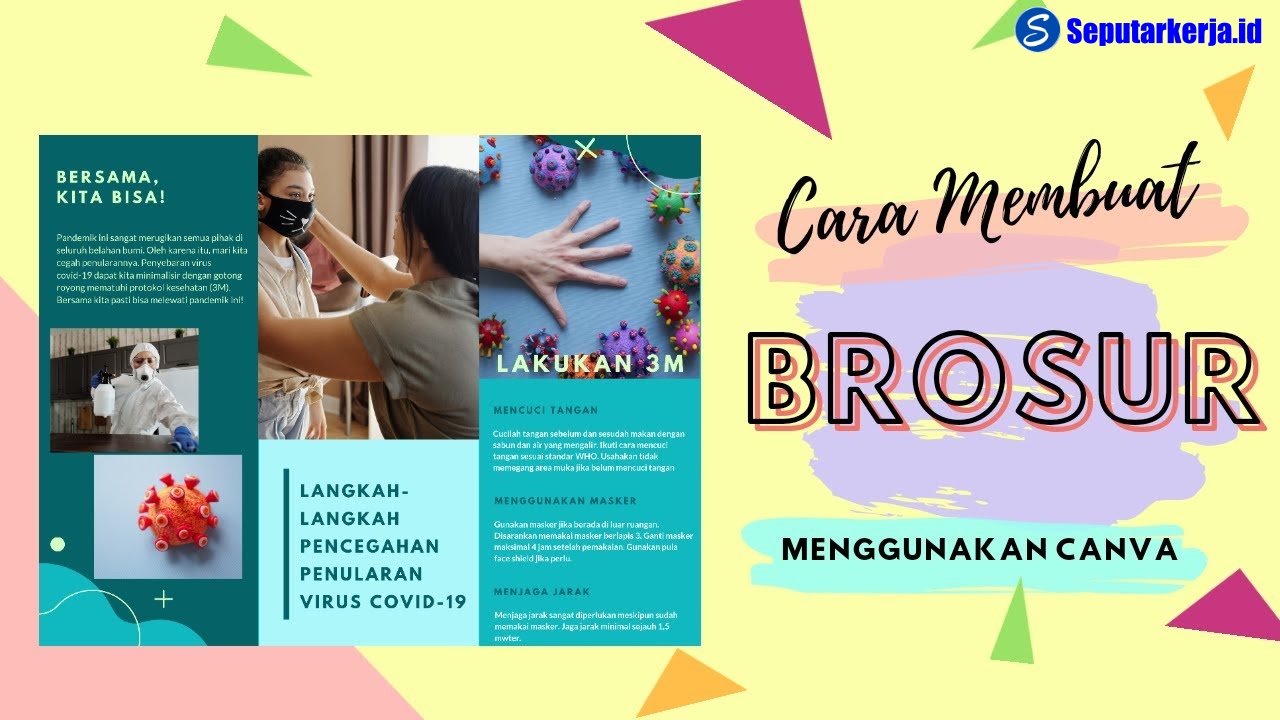
Canva telah digunakan secara efektif oleh berbagai bisnis dan individu untuk membuat konten visual yang menarik. Salah satu studi kasus yang menonjol adalah perusahaan rintisan e-commerce yang menggunakan Canva untuk membuat gambar produk dan iklan media sosial.Setelah menggunakan Canva, perusahaan tersebut mengalami peningkatan yang signifikan dalam keterlibatan dan penjualan.
Gambar produk yang dibuat secara profesional dan iklan media sosial yang menarik membantu meningkatkan kesadaran merek dan mendorong konversi. Selain itu, antarmuka yang mudah digunakan Canva memungkinkan tim pemasaran perusahaan untuk membuat konten visual berkualitas tinggi secara efisien, menghemat waktu dan sumber daya.
Penutupan

Dengan mengikuti langkah-langkah sederhana yang diuraikan dalam panduan ini, Anda akan dapat dengan cepat menguasai Canva di laptop Anda dan mulai membuat desain yang memukau yang akan mengesankan audiens Anda. Jadi, tunggu apa lagi? Dapatkan Canva di laptop Anda sekarang dan mulailah perjalanan desain Anda!
FAQ dan Panduan
Apakah Canva gratis digunakan?
Ya, Canva menawarkan paket gratis dengan fitur dasar. Anda juga dapat berlangganan Canva Pro untuk mengakses fitur yang lebih canggih.
Apakah saya memerlukan keterampilan desain untuk menggunakan Canva?
Tidak, Canva sangat ramah pengguna dan cocok untuk semua tingkat keahlian desain.
Apa saja manfaat menggunakan Canva di laptop?
Menggunakan Canva di laptop memungkinkan Anda mengakses fitur dan template secara lengkap, bekerja offline, dan mengoptimalkan kinerja untuk pengalaman desain yang lebih baik.
